Android 휴대폰에서 내 다운로드는 어디에 있습니까
잡집 / / June 27, 2023
온라인으로 탐색할 때 기기에 저장하고 싶은 항목을 자주 찾습니다. 그러나 다운로드 알림이 사라지면 장치에서 수동으로 파일을 열어야 합니다. 그러나 종종 그것들을 찾는 데 많은 노력이 필요합니다. 이 문서는 Android 휴대전화에서 다운로드가 어디에 있는지 보여줍니다.

음, 이 질문에 대한 직접적인 대답은 장치 유형 및 심지어 사용 중인 앱과 같은 특정 요인에 따라 달라진다는 것입니다. 따라서 Android에서 다운로드를 찾을 수 있는 5가지 방법을 살펴보면서 계속 읽으십시오.
메모: 데모 목적으로 ASUS 장치를 사용하고 있습니다. 단계는 Android OEM에 따라 다를 수 있습니다.
1. 기본 파일 관리자를 사용하여 Android에서 다운로드 찾기
오늘날 대부분의 장치에는 장치의 최근 다운로드에 액세스하고 보는 데 사용할 수 있는 전용 파일 앱이 있습니다. 따라서 아래 단계에 따라 장치의 기본 파일 관리자 앱을 사용하여 다운로드를 여십시오.
1 단계: Android 파일 앱을 엽니다.

2 단계: 여기 왼쪽 상단에서 햄버거 아이콘을 누릅니다.
3단계: 다운로드를 탭합니다.
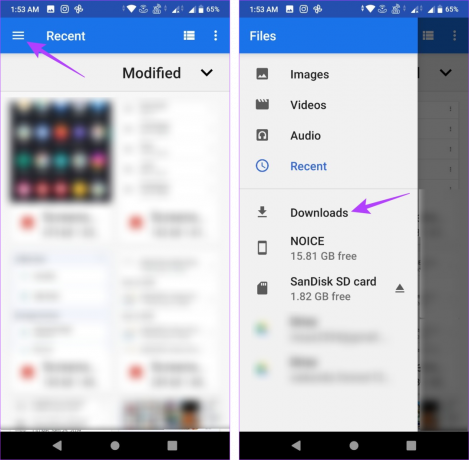
이렇게 하면 Android 기기의 다운로드 폴더에 액세스할 수 있습니다.
4단계: 또한 검색 아이콘을 탭하여 장치의 다운로드 폴더에서 특정 파일을 찾을 수도 있습니다.

장치의 파일 폴더 메뉴가 다른 경우 메뉴 옵션을 열고 다운로드 폴더를 찾을 수 있는지 확인하십시오. 그렇지 않은 경우 아래 단계에 따라 Files by Google 앱을 사용하여 다운로드한 파일을 확인하세요.
2. Files by Google 앱을 사용하여 Android에서 다운로드 찾기
기기의 파일 관리자 앱을 사용하는 데 문제가 있는 경우 Google의 파일 앱을 사용하여 다운로드 폴더를 포함하여 기기의 파일에 액세스할 수 있습니다. 따라서 아래 단계에 따라 Google 파일 앱을 사용하여 다운로드 폴더를 엽니다.
1 단계: 기기에서 Google 파일 앱을 엽니다.
Google에서 파일 열기
2 단계: 여기에서 다운로드를 누릅니다.
3단계: 다운로드 탭으로 이동합니다.
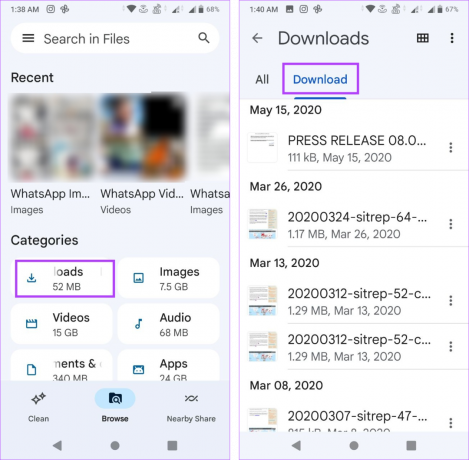
이렇게 하면 장치에서 사용 가능한 모든 다운로드가 열립니다. 그러나 일부 파일이 누락되었다고 생각되면 장치의 내부 저장소에서 다운로드 폴더를 개별적으로 확인할 수도 있습니다. 방법은 다음과 같습니다.
4단계: 기본 파일 페이지에서 아래로 스크롤하여 내부 저장소를 누릅니다.
5단계: 여기에서 다운로드 폴더를 누릅니다.

이제 목록을 스크롤하여 Android 기기에서 관련 다운로드를 찾습니다. 찾으면 Android에서 다운로드를 선택하고 삭제할 수도 있습니다.
3. Android에서 다운로드 폴더에 액세스하려면 앱 설정을 확인하세요.
WhatsApp 및 Telegram과 같은 특정 앱은 다운로드를 기기의 다운로드 폴더와 결합하는 것보다 별도의 앱별 폴더에 저장하는 것을 선호합니다. 따라서 다운로드 폴더에서 파일을 찾을 수 없는 경우 Android 기기의 파일 앱을 확인하고 별도의 앱 폴더를 사용할 수 있는지 확인하세요. 방법은 다음과 같습니다.
1 단계: 기기에서 파일 앱을 엽니다.
2 단계: 여기에서 햄버거 아이콘을 누릅니다.
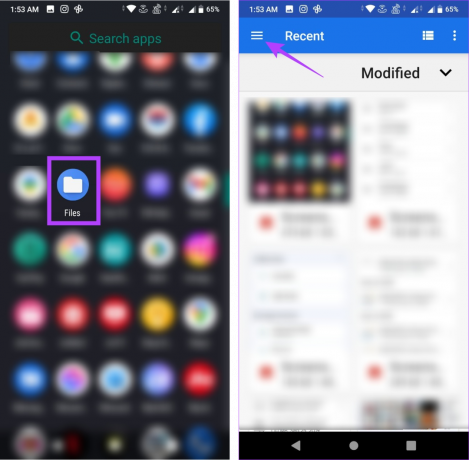
3단계: 기기의 내부 저장소를 탭합니다.
4단계: 여기에서 페이지를 스크롤하고 관련 앱 이름 폴더를 누릅니다.

그러면 폴더의 모든 항목에 대한 메뉴 옵션이 열립니다. 이제 관련 다운로드를 찾을 수 있는지 확인하십시오. 또한 SD 카드를 기본 저장소로 사용하는 경우 옵션에서 SD 카드를 탭하고 앱 폴더를 찾습니다.
4. 웹 브라우저를 통해 Android 장치의 다운로드 폴더에 액세스
특정 웹 브라우저의 다운로드 폴더를 찾는 데 문제가 있는 경우 앱 설정을 확인하여 해당 다운로드 폴더를 찾을 수 있는지 확인할 수도 있습니다. 방법은 다음과 같습니다.
메모: 데모용으로 Google Chrome을 사용합니다.
1 단계: Android 기기에서 Chrome을 엽니다.
2 단계: 여기에서 점 3개 아이콘을 탭합니다.
3단계: 그런 다음 설정을 누릅니다.
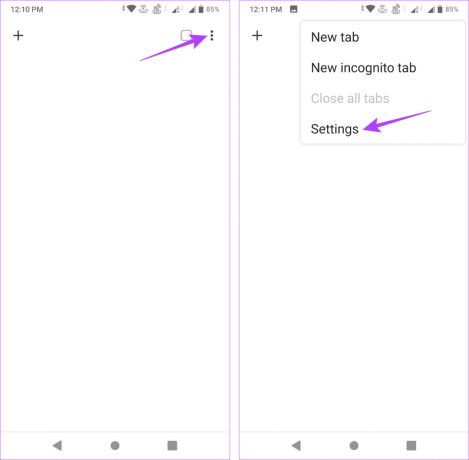
4단계: 아래로 스크롤하여 다운로드를 누릅니다.
5단계: 다운로드 위치에서 폴더 이름을 확인합니다.

이제 파일 앱을 사용하여 이 폴더에 액세스하고 Android 장치에서 다운로드한 파일을 볼 수 있습니다.
5. Android에서 최근 다운로드를 찾기 위해 다른 파일 다운로드
Android 기기에서 다운로드 폴더를 찾을 수 있는 또 다른 방법은 파일을 다운로드하는 것입니다. 다운로드가 완료되면 저장된 위치를 확인하십시오. 그런 다음 폴더를 열어 모든 최근 다운로드를 확인합니다.
아래 단계에 따라 Google 크롬을 사용하여 수행하십시오.
1 단계: 기기에서 Chrome을 열고 관련 웹사이트로 이동합니다.
2 단계: 여기에서 저장하려는 이미지로 이동하여 길게 누릅니다.
3단계: 옵션이 나타나면 이미지 다운로드를 누릅니다.
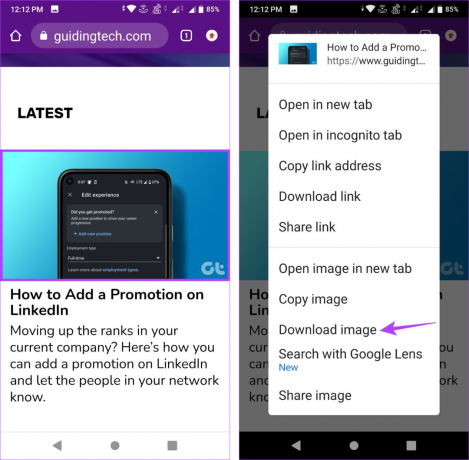
4단계: 다운로드가 완료되면 열기를 누릅니다.
5단계: 이제 이미지 이름 아래에서 다운로드 폴더를 확인하십시오.
6단계: 또한 세부정보 아이콘을 탭할 수도 있습니다.
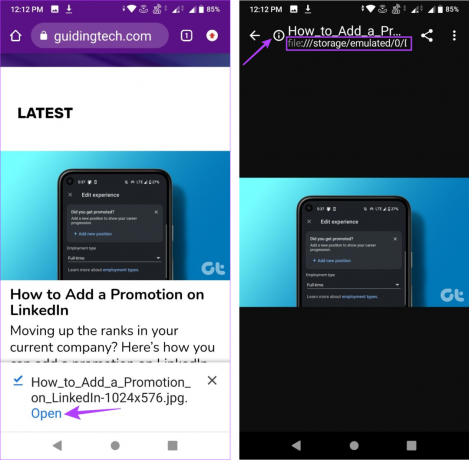
그러면 이 특정 앱의 다운로드가 Android 기기에 저장되는 위치에 대한 자세한 정보가 열립니다.
Android에서 다운로드 찾기에 대한 FAQ
다음과 같은 일부 앱 구글 크롬 그리고 오페라 미니, 설정 메뉴를 사용하여 Android에서 다운로드 위치를 변경할 수 있습니다. 그러나 앱에서 이 옵션을 사용할 수 없는 경우 기기의 설정 메뉴를 열고 저장소로 이동하세요. 그런 다음 다운로드 폴더를 전환하는 옵션이 사용 가능한지 확인합니다.
예, 다음과 같은 타사 앱을 사용할 수 있습니다. ASTRO 파일 관리자 Android 기기에서 다운로드를 찾습니다. 다음은 상위 목록입니다. Android용 파일 관리자 다운로드를 더 잘 관리할 수 있습니다.
Android에서 다운로드 찾기
이 기사가 Android 소유자를 위한 가장 기본적인 질문에 답하는 데 도움이 되었기를 바랍니다. 내 Android 휴대폰에서 내 다운로드는 어디에 있습니까? 또한 삼성 기기를 사용하는 경우 자세히 설명하는 기사를 확인할 수 있습니다. 삼성 휴대폰에서 다운로드를 찾는 방법.
최종 업데이트: 2023년 6월 26일
위의 기사에는 Guiding Tech를 지원하는 제휴 링크가 포함될 수 있습니다. 그러나 편집 무결성에는 영향을 미치지 않습니다. 콘텐츠는 편파적이지 않고 진정성 있게 유지됩니다.


